
【保存版】ChatGPTの機能まとめ *随時更新
AI界隈では、日々新しい機能が追加されたり改良が加えられたりしています。
そのため、「ChatGPTの機能、多すぎて追いきれない…!」という悩みを抱えている方も多いのではないでしょうか。
大規模なアップデートはニュースで取り上げられますが、日々の機能改善や新しい使い方については、すべてを把握するのは難しいものです。
そこで今回は、ChatGPTをこれまで使ったことがないという方に向けても、ChatGPTの全機能を網羅的に紹介し、見落としがちな便利機能や知らなかった機能を発見してもらえるような内容をお届けします。
※また、この記事は、ChatGPTにアップデートが入るたびに随時更新していきます。
それでは早速見ていきましょう!
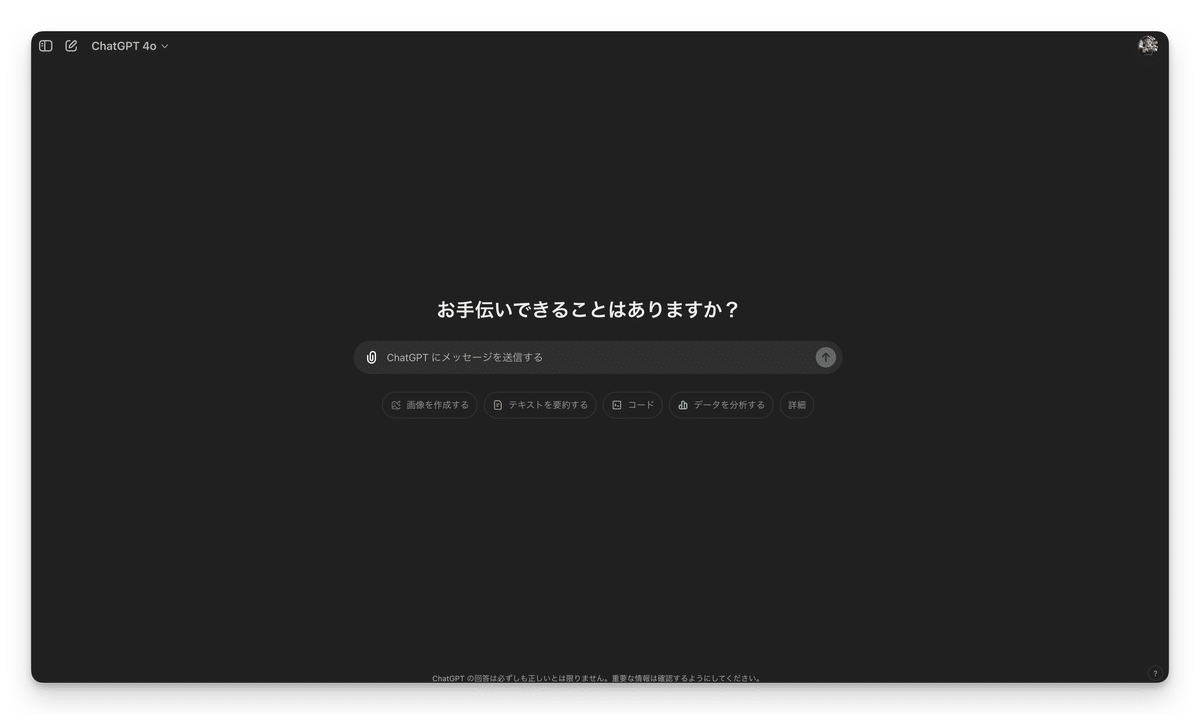
10/9 更新…チャット画面のUIが更新されました。
そもそもChatGPTとは?
ChatGPTは、OpenAIが開発したチャットAIです。自然な会話が可能で、これまでの人工知能のレベルとは段違いに賢いです。
ユーザーからの質問に答えるだけでなく、会話の流れを理解し、やり取りを踏まえて話を続けてくれます。
例えば、以下のように質問してみましょう。
ハチミツはどうやって作られるの?

このように質問に対して詳細に回答してくれます。また、この時にユーザーが入力した質問文、クエリを「プロンプト」と呼んだりします。
そして、先ほどの回答に対して「もっと簡潔に教えて」と依頼すると、前回の会話を踏まえて適切に要約してくれます。
もっと簡潔に教えて

ChatGPTはレシピ提案、恋愛相談、ブログ生成、プログラミング支援、アイデア提案など、幅広く利用できるツールです。
コンテキスト保有とスレッド管理
ChatGPTは先ほどのように会話のコンテキストを保持し、前回の内容を踏まえて次のやり取りに反映できます。
話題が変わっても説明を繰り返す必要がなく、スムーズに会話が進みます。
スレッド管理機能を使えば、異なる話題を整理できます。
複数の話題をそれぞれのスレッドで管理することで、会話が混ざってしまうのを防ぎ、後から見返す際にも便利です。
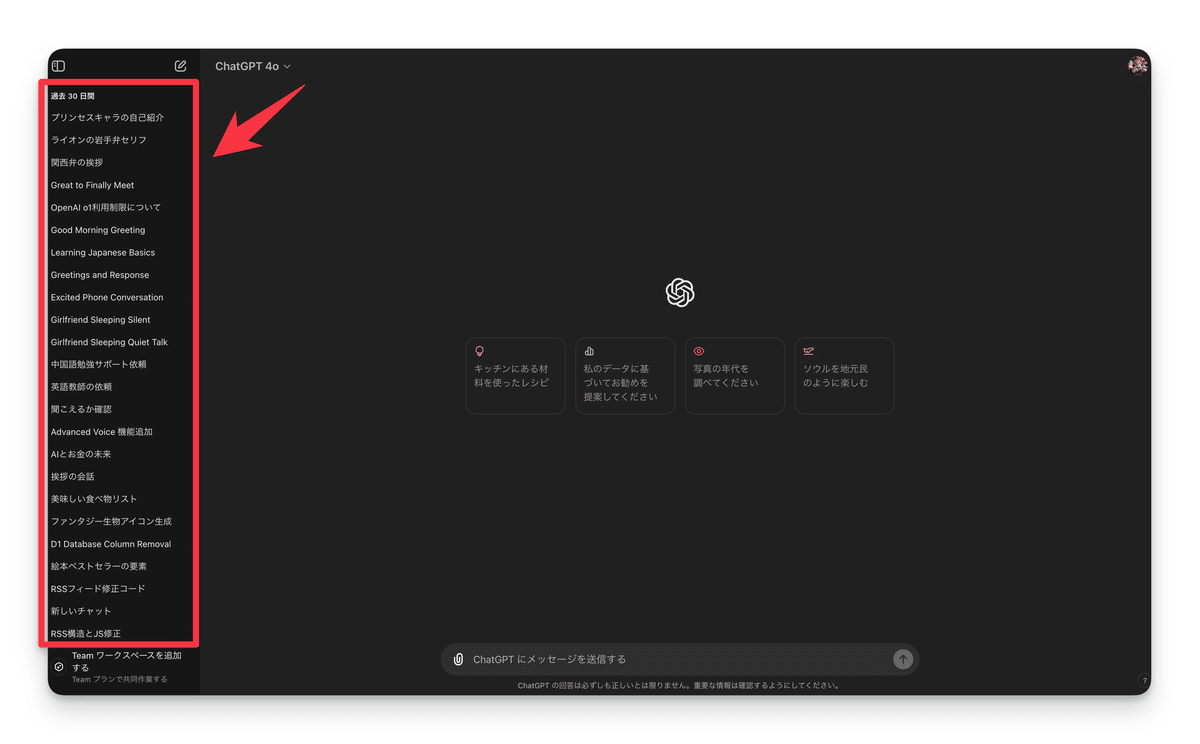
画面右上からスレッドを切り替えることで会話をリセットし、新しい会話を始められます。

スレッドにカーソルを合わせた際に出力される「・・・」マークからスレッドは簡単に共有、名前変更、アーカイブ、削除が可能です。ただし、削除した履歴は復元できないので注意が必要です!

チャット履歴の検索
ChatGPTのモバイルアプリとデスクトップアプリには、過去の会話を簡単に探せる検索機能が搭載されています。
キーワードを入力するだけで、チャットのタイトルや会話内容から関連する過去のやりとりを即座に表示します。この機能を使えば、必要な情報をすぐに見つけ出すことができます。
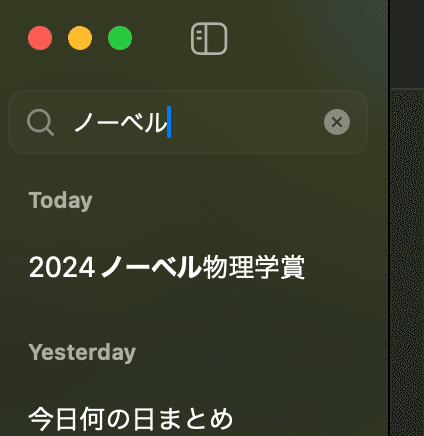
モデル選択
画面左上から、モデルを選択することができます。「モデル」とは、異なる機能や知能レベルを持つChatGPTのバージョンのことです。
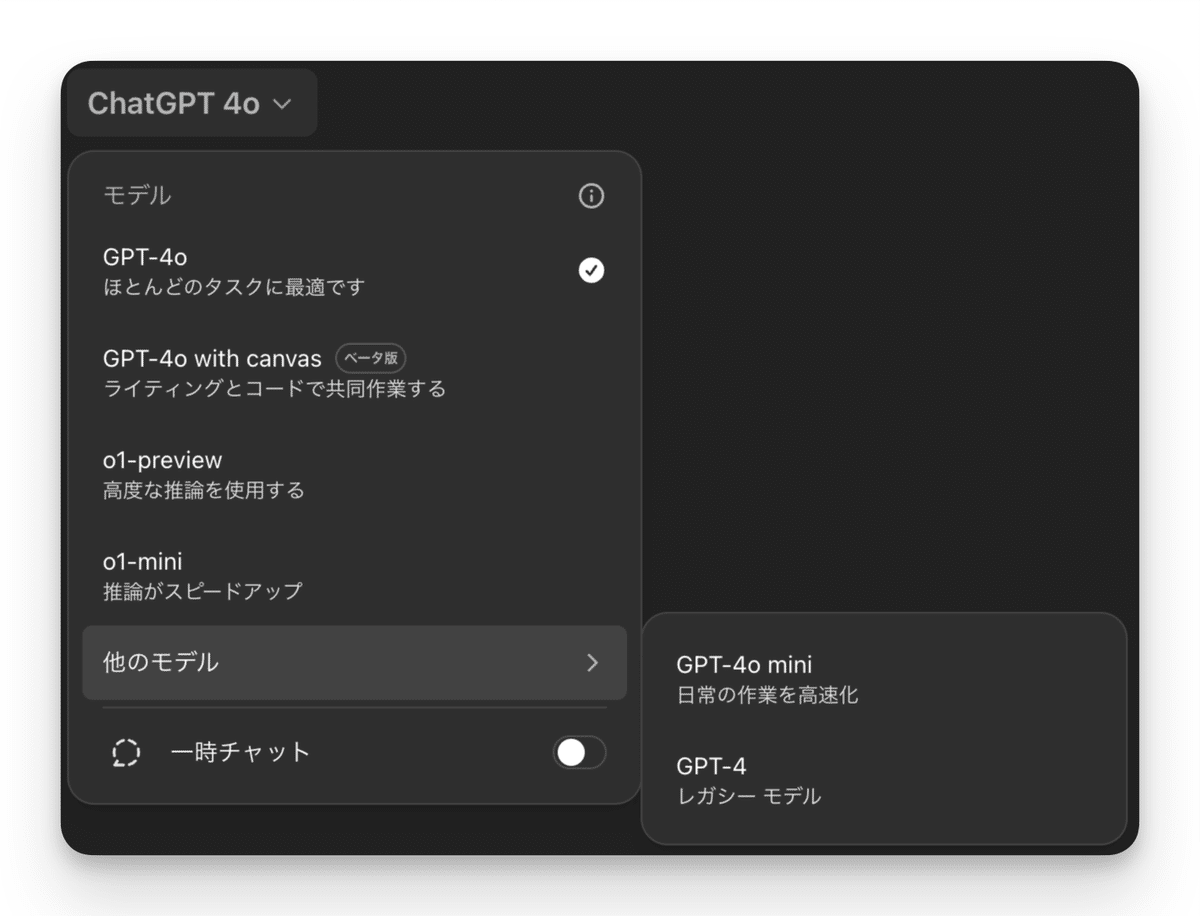
現状では、以下の6つのモデルが提供されています。
GPT-4o: GPTシリーズの中で最新で最も高性能なモデルです。128kのコンテキスト長を持ち、テキストや画像、音声を使用した入出力が可能です。
GPT-4o with canvas(ベータ版): GPT-4oにキャンバス機能を追加したモデルで、コーディング、ライティングといった共同作業に最適。キャンバスを使って、特定の部分を編集したり、全体をリライトすることが可能です。
o1-preview: 新シリーズのモデルで、複雑な科学、数学、プログラミングのタスクに対して高い推論能力を発揮します。ただし、データ分析、ファイルアップロード、Browsing、GPTsでの利用、Vision機能には現状対応していません。
o1-mini: o1-previewの軽量版で、同様の推論能力を持ちつつ、リソース効率に優れたモデルです。
GPT-4o mini: GPT-4oの軽量版で、128kのコンテキスト長を持つモデルです。
GPT-4: GPT-4oの前身となるモデルです。128kのコンテキスト長を持ち、テキストや画像、音声を使用した入出力が可能です。
各モデルにはそれぞれ得意な分野や用途がありますので、目的に応じて最適なモデルを選択することがおすすめです。
例えば、複雑な推論や処理が必要な場合はo1-previewを、文章作成などの日常のタスクには4oを選ぶと良いでしょう。
一時チャット
モデル選択の一番下でオンにできる「一時チャット」を使うことで、デフォルトでモデルとの会話が履歴に残らないようにすることができます。
注意点として、後半で紹介するカスタム指示が有効であれば、指示は適用された形で会話が進みます。
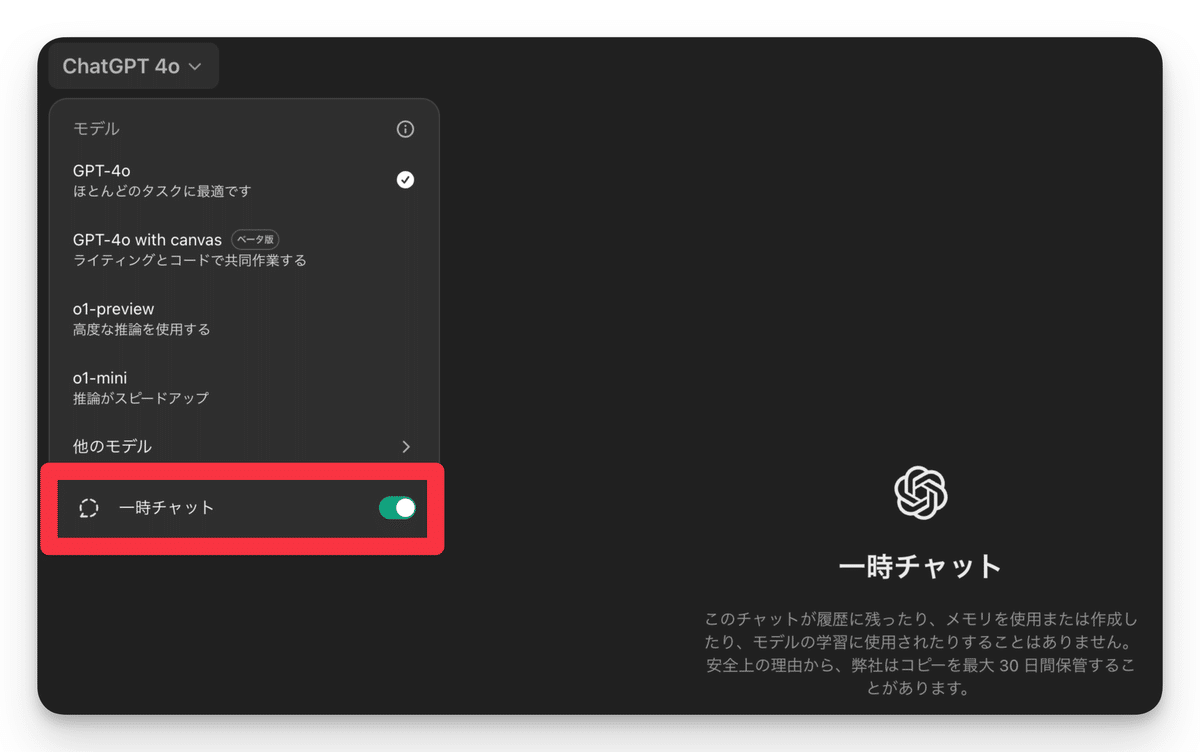
一時的に使いたいときや、履歴に残したくない情報を使うときに便利です。
Auto
さらに、言語設定を英語にしている場合にのみ、「Auto」モードが提供されています。
「Auto」を選択すると、ユーザーの入力に基づいて最適化されたモデルが自動的に適用され、最適な結果を得ることができます。
言語を英語に設定されている方で、モデル設定に迷った時は「Auto」を選んでおくと良いでしょう。

編集機能
ChatGPTには、送信したメッセージを後から編集できる機能があります。
編集するには、修正したいメッセージにカーソルを合わせ、鉛筆マークをクリックしてメッセージを再度編集し送信できます。
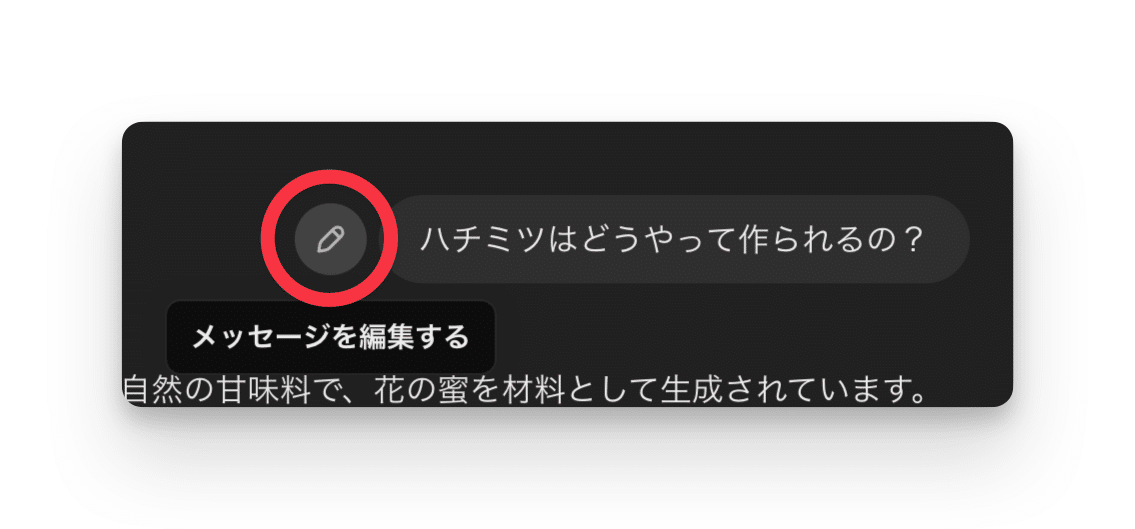
誤って送信してしまった場合や、内容を修正したい場合でもこの機能があれば何度でも入力を編集して送り直すことができます。
Suggested replies(部分引用機能)
ChatGPTの返答の一部を選択し、「"」マークをクリックすると、その部分に関して深掘りした質問や指示ができるようになります。
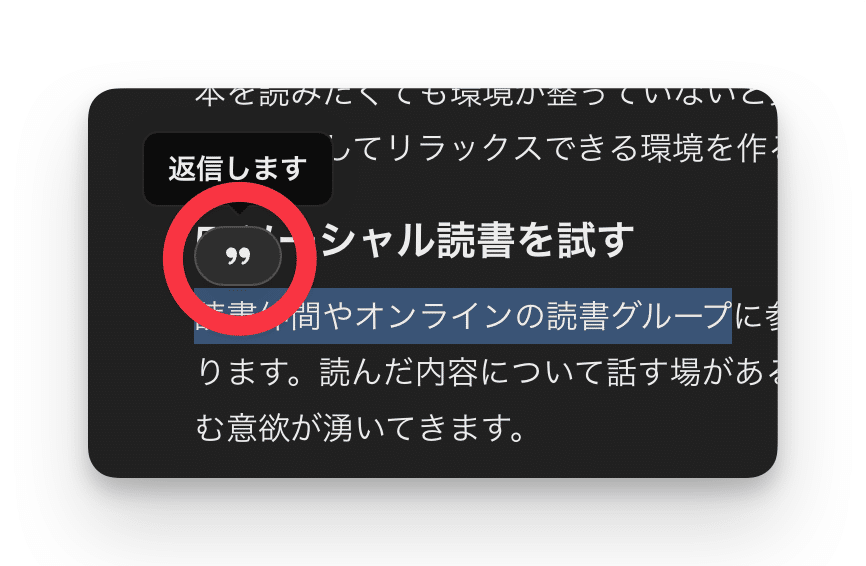
例えば、ChatGPTから返ってきた文章の中で、特に気になる部分や詳しく教えて欲しい内容がある場合、毎回全文コピーペーストする必要がなくなります。
これについて詳しく教えて

Vision機能(画像認識)
ChatGPTには、画像を認識する「Vision機能」が搭載されています。
使い方は、入力欄の左側のクリップマークを選択、またはドラッグ&ドロップで画像をアップロードし、その内容について質問したり解説を求めることが可能です。
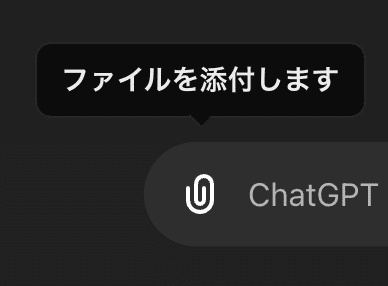

例えば、特定の物体が写った写真をアップロードすると、その物体が何であるかを認識し、説明してくれます。
この画像のテキストを一言一句変えずに表形式で書き出してください。
入力した画像:

画像から日本語も正確に読み取って、さらに指示通りに項目を自分で考えて表にまとめてくれています。
ChatGPTの出力:

このように、複雑な漢字なども画像の質があまりに悪くない限り、正確に解釈することが可能です。
印刷された資料や手書きのメモなどから情報を取得したい場合や、画像についてチャットをしたいときに便利な機能です。
他にも、例えば、旅行先で見かけた看板の意味を知りたいときや、料理のレシピを知りたいときにも役立つでしょう。
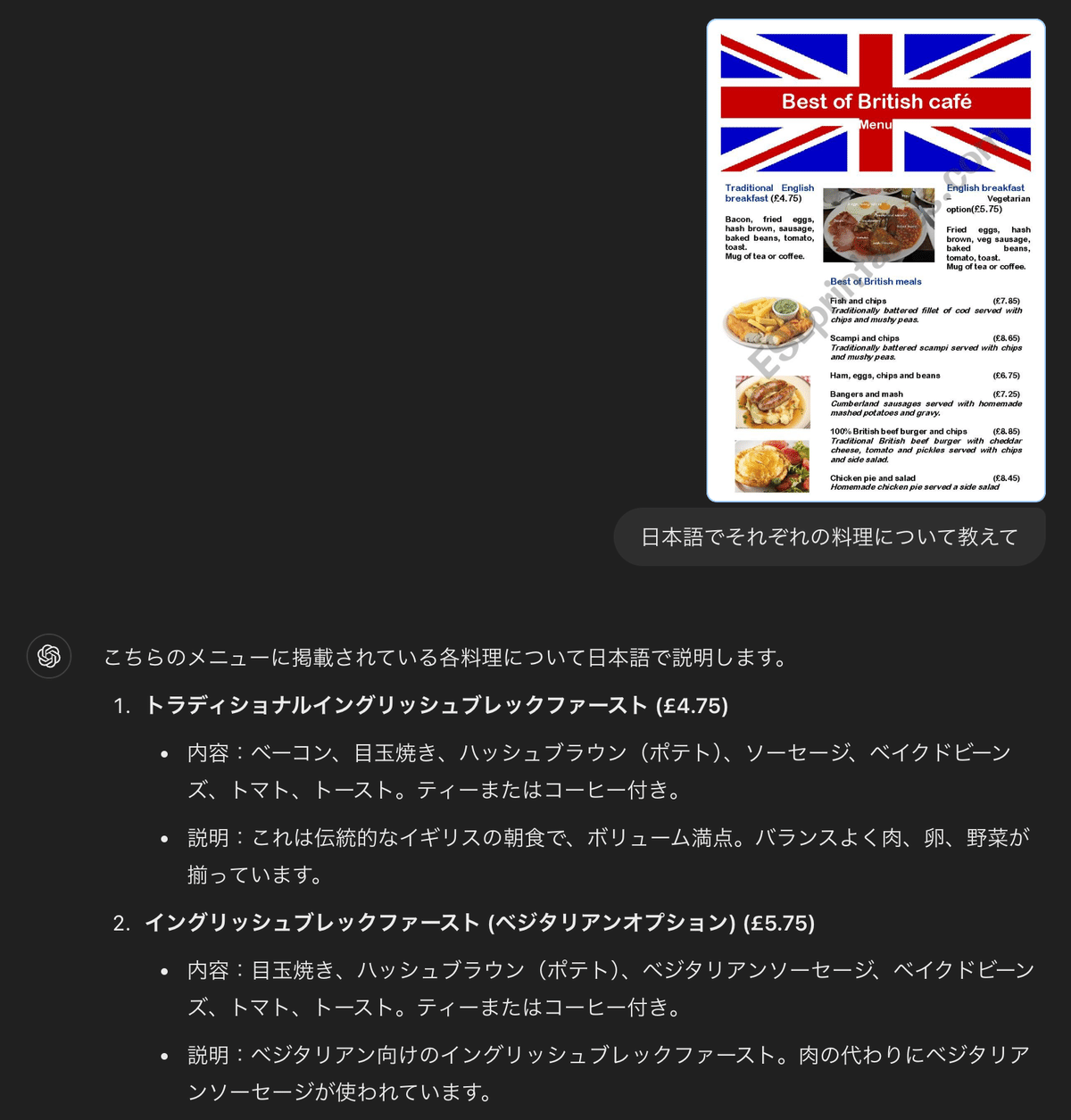
Speech機能(音声読み上げ)
ChatGPTには、テキストを音声で読み上げる「Speech機能」が搭載されています。
英語はもちろん、日本語の読み上げも非常に自然です。
この機能は特に言語学習におすすめで、正しい英語の発音を耳で確認しながら学習を進めるといった使い方ができるでしょう。
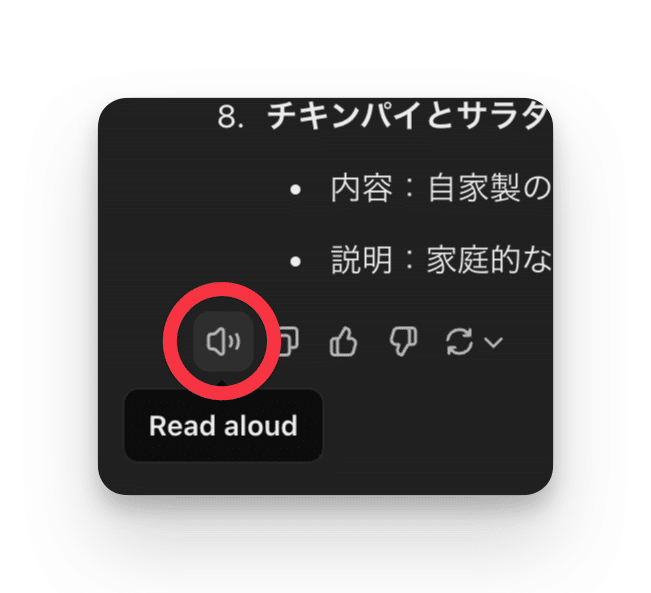
Advanced Data Analytics(データ分析)*旧称:Code Interpreter
ChatGPTには、Pythonコードの実行環境を備えた「Advanced Data Analytics」機能が内蔵されています。
この機能により、ChatGPTは単なるテキスト出力に留まらず、複雑な計算やデータの処理も実行可能になります。
添付のファイルをもとに、データ分析をしてください。
不動産の価格データが入っています。
データを分析して営業成績を上げることを目的にしています。
どんなデータ分析ができるか、多角的な視点でアイデアを考えてください。
入力したデータ(Kaggleで取得した不動産に関するデータ):

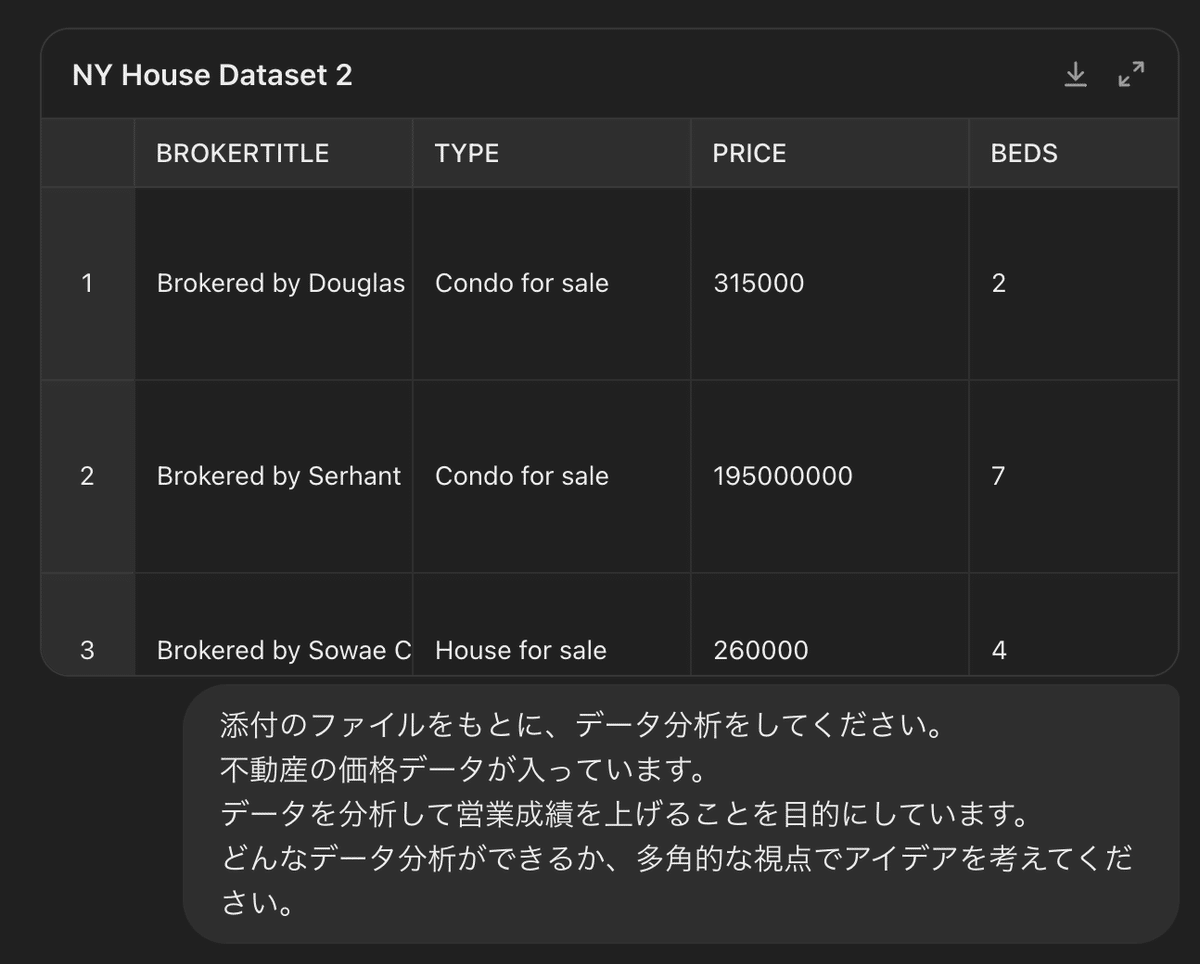
データを読み取り、営業成績を上げることを目的とした分析方法を合計7つ提案してくれました。
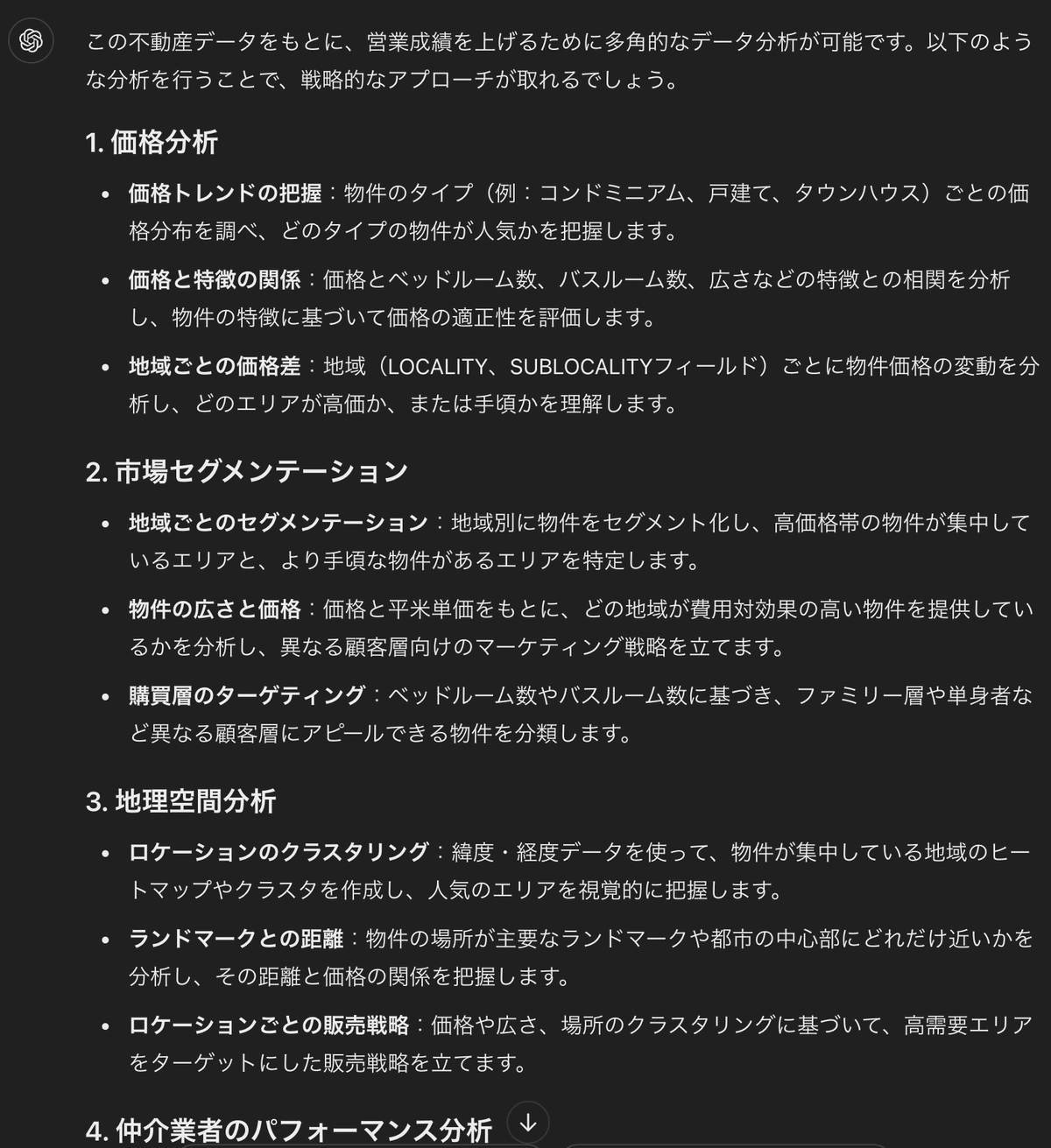
例えば、数値の計算や統計分析を行うことができ、ユーザーは直接データをアップロードして、その内容を分析してもらうことができます。
1を実行してください。
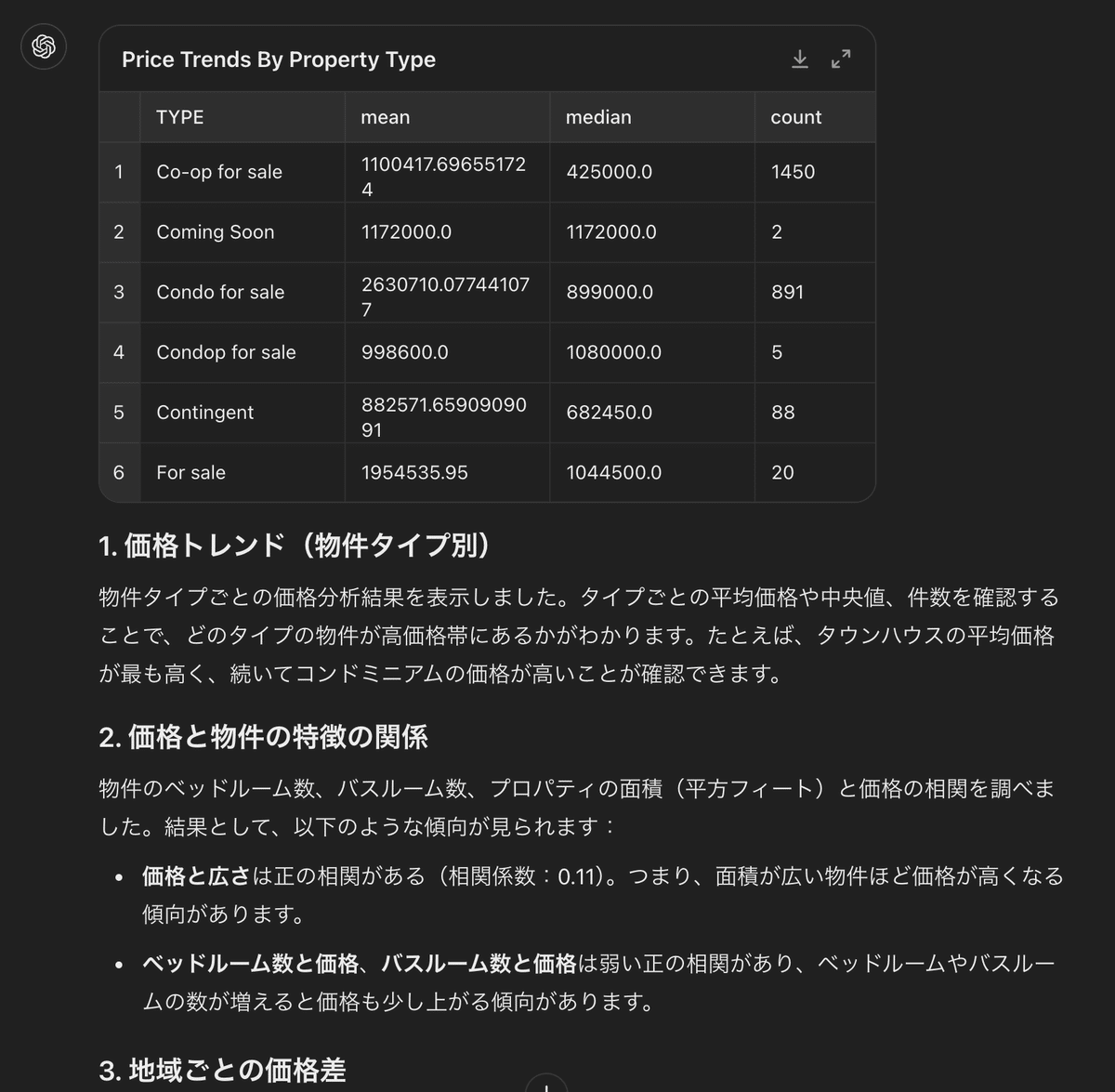
わかりやすいように図にしてください。
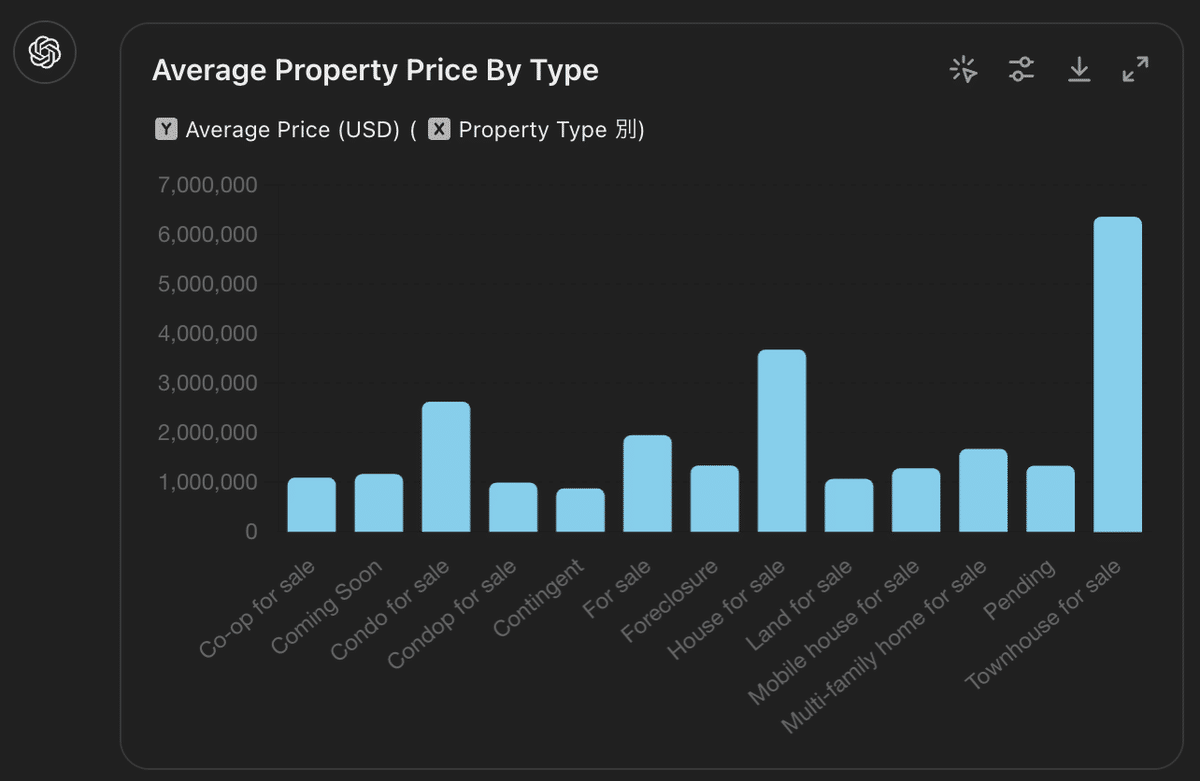
最新のアップデートでは、この図をさらに拡大してグラフを確認したり、右側のチャットで、よりインタラクティブにグラフについて質問したりできるようになっています。
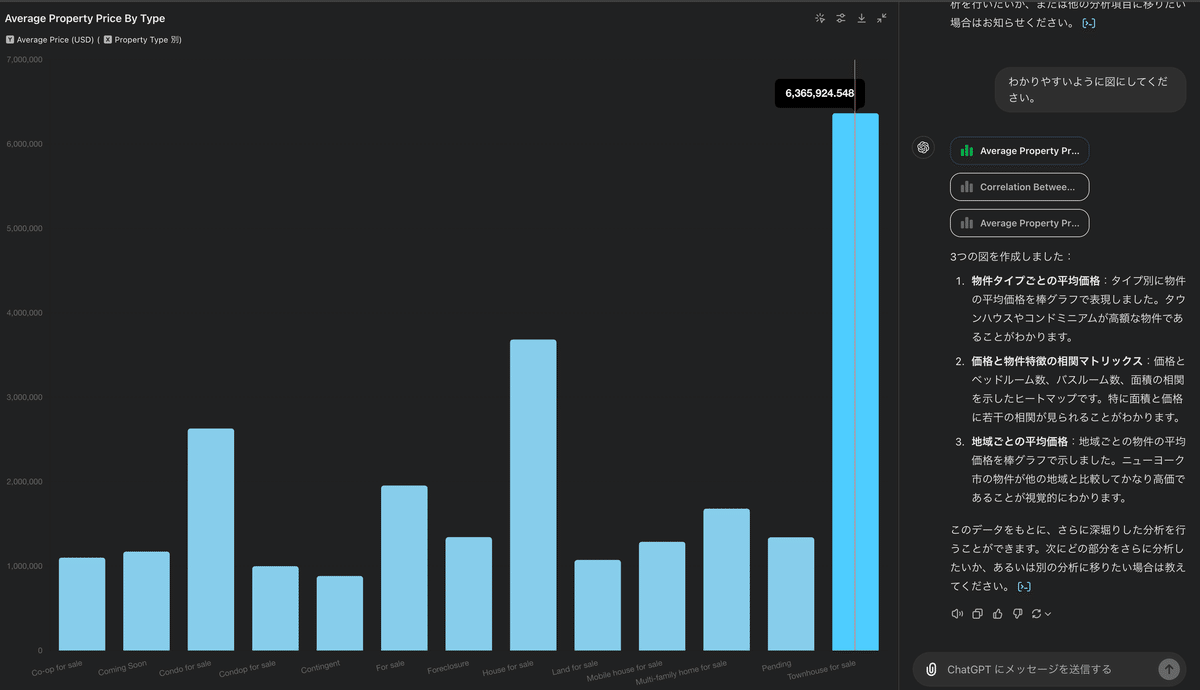
また、そのままPNGファイルとして保存するといったこともできます。

これを活用して、営業資料を作成するためのデータ分析や、商品レビューを元にマーケティング戦略を立てる際にも利用できます。
営業資料を作成するためのデータ分析:
商品レビューを元にしたマーケティングの活用方法:
この機能を使うことで、データ処理や分析が簡単に行えるため、プログラミング経験がない方でも高度な分析を実行できます。
File upload
次に、「File Upload」機能です。CSVやPDFなどのさまざまなファイルを直接アップロードして利用することができます。
ファイルのアップロードはローカルからだけでなく、Google DriveやMicrosoft OneDriveからも行うことが可能です。
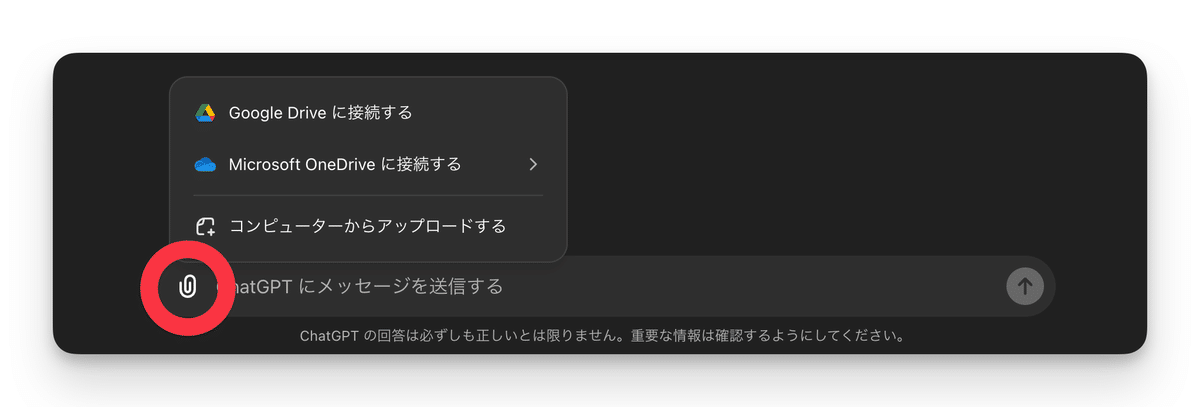
例えば、論文のPDFをアップロードして要約をしてもらうことや、先ほどAdvanced Data Analyticsで紹介したように、スプレッドシートのデータを分析してもらうといった使い方ができます。
この機能により、大量の情報を効率的に処理し、必要なインサイトを簡単に得ることができるため、業務の効率化には欠かせない機能になります。
この論文を日本語で中学生でも理解できるように要約してください。
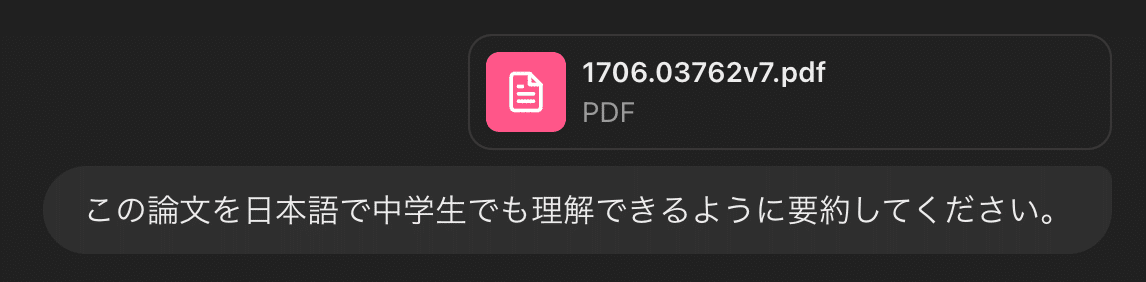
ChatGPTの出力:
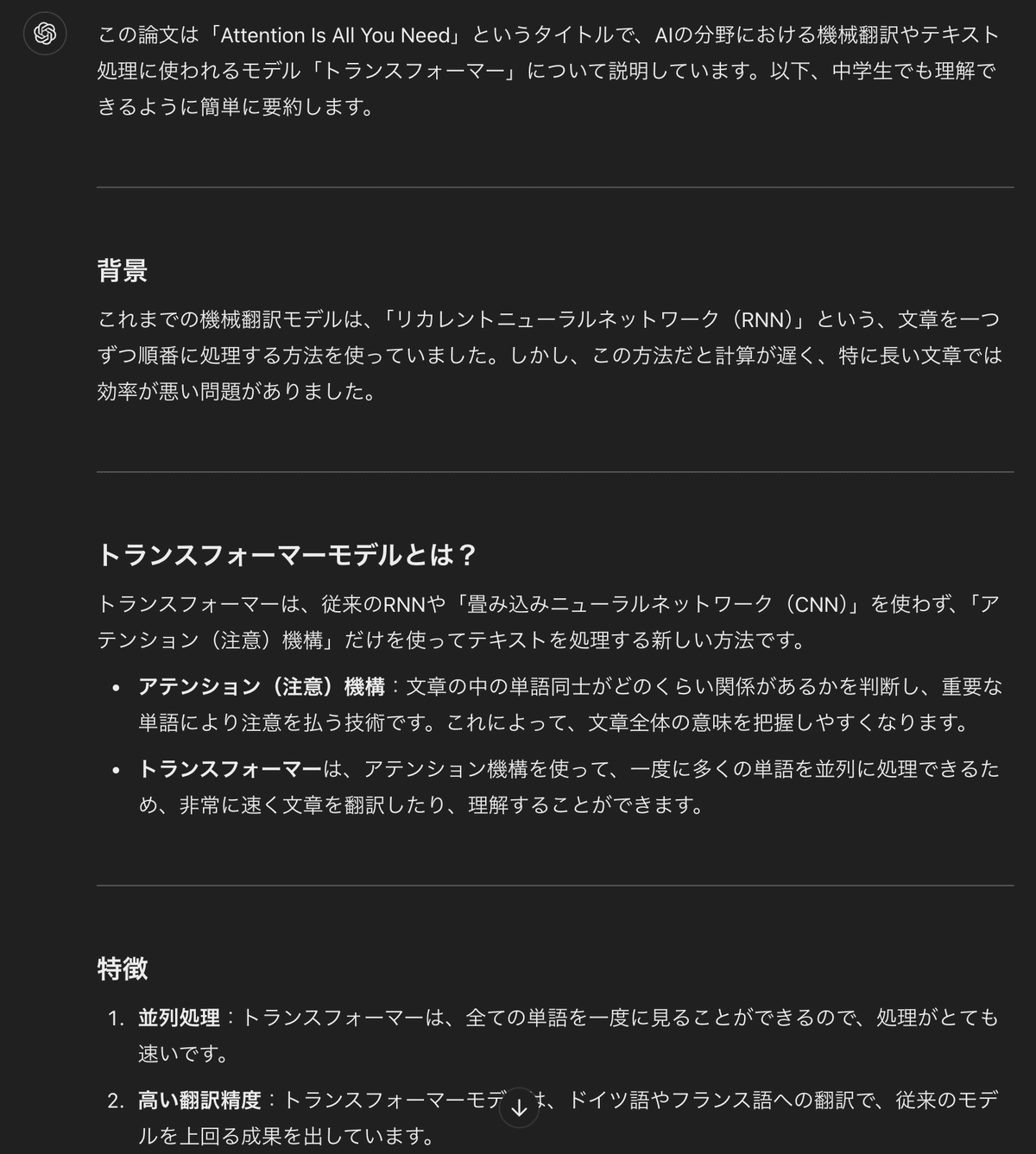
Web Browsing(検索)
「ChatGPTは最新の情報に対応していない」と思っている方も多いのではないでしょうか?
通常のChatGPTはナレッジカットオフにより学習データが最新でないため、最近の出来事に関する情報は取得できません。
「ナレッジカットオフ」とは、AIモデルが学習したデータの最終更新日を指し、それ以降の出来事は通常のChatGPTでは対応できません。2024年9月現在のウェブ版、ChatGPT 4oモデルのナレッジカットオフは2023年10月に設定されています。
しかし、「Web Browsing」機能を使うことでインターネット上の最新情報にアクセスできます。
例えば以下のように指示することで、最新のニュースやトレンド、直近の出来事についても調べることが可能です。
2024年10月の東京でのニュースを日本語で表形式でまとめてください。

ここからはAGIラボ会員限定のコンテンツです
AGIラボとは?
AGIラボは最新のAI活用情報が集まるマガジン・コミュニティです。
会員特典
ChatGPT研究所が執筆した300以上ののAI関連記事が読み放題
AIに関する情報交換や議論ができる限定コミュニティへアクセス
ここからの会員限定コンテンツでは、
ChatGPTの便利機能について詳しくご紹介しています。
【10月限定キャンペーン実施中】
さらに、今ならXフォロワー10万人突破を記念して、
10月中は初月無料でご参加いただけます。
興味のある方は、以下のリンクからぜひご参加ください:

